Обновление ПО Insentry
Если в конфигурацию системы были внесены изменения, перед обновлением выполните бэкап базы данных и настроек.
В Docker контейнере
Обновление службы Insentry Spot до версии 22.2 и выше
Если вы используете Insentry Spot, то для обновления службы Insentry Watch до версии 22.2 и выше, необходимо также выполнить обновление службы Spot до версии 22.2 или выше. Для обновления служб Insentry Watch и Spot до версии 22.2 и выше необходимо выполнить следующие действия: 1. Остановить и удалить работающие контейнеры Watch и Spot. 2. Запустить контейнер с Insentry Watch версии 22.2 или выше. 3. Запустить контейнер с Insentry Spot версии 22.2 или выше.
Начиная с версии 22.2 останавливать контейнеры для их обновления не нужно.
Для скачивания образа (image) Insentry откройте терминал или консоль Ubuntu и введите команду:
sudo docker pull АДРЕС_ОБРАЗА. В качестве адреса образа укажите путьcr.yandex/crp5a5q503oamalo3iou/insentry-watch:21.4.0.50.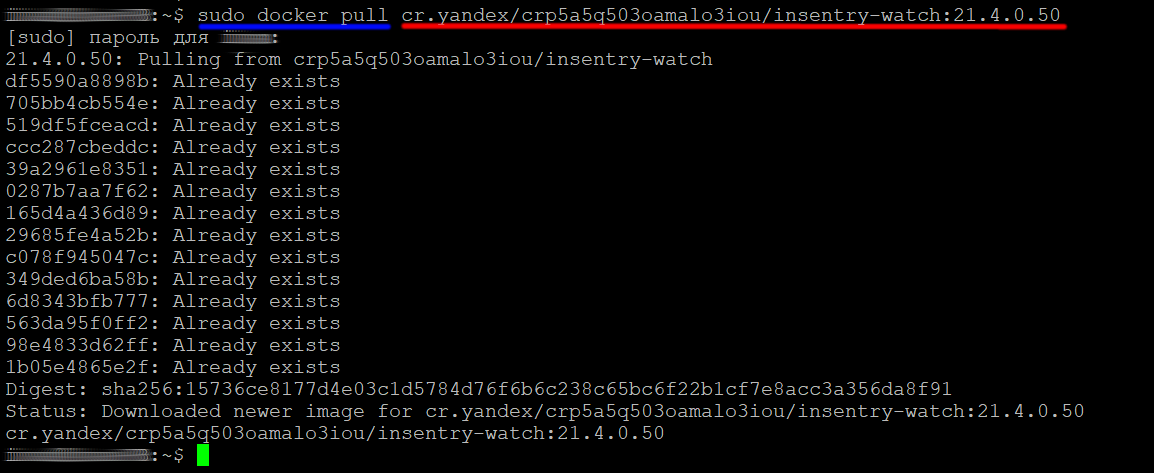
Проверьте наличие скачанного образа в списке образов Docker командой
sudo docker image lsВ списке имеющихся образов найдите старую версию образа Watch и новую версию образа Watch. Определить их можно по записи REPOSITORY, а также записям TAG указывающим на версию компонента Insentry. Для дальнейшей работы с этими образами понадобятся их
IMAGE ID. Сохраните эти данные.
После подтверждения наличия нового образа, нужно остановить и удалить старый образ. Если вы устанавливали Insentry.Watch и Stop согласно инструкции, то контейнер с Watch должен иметь имя
insentry_spo, а контейнер со Spot должен иметь имяinsentry_spot. Определите контейнер, в котором работает старый образ. Для этого выведите список всех работающих контейнеров:sudo docker ps.В списке запущенных контейнеров найдите контейнер, в котором работает старый образ. Для этого просмотрите записи в столбце
IMAGE, нужная запись должна совпадать с записьюID IMAGEстарой версии образа (см. шаг 3).Скопируйте
CONTAINER ID.
Для остановки контейнера используйте команду:
sudo docker stop ID_КОНТЕЙНЕРА.Для удаления старого образа используйте команду:
sudo docker image rm ID_СТАРОГО_ОБРАЗАПри удалении образа может возникнуть ошибка:
Error response from daemon: conflict: unable to delete 42b846670db0 (must be forced) - image is being used by stopped container 3d236abd9e19
Для её решения выполните принудительное удаление образа используя флаг
-fПример:
sudo docker image rm -f 42b846670db0Запустите новый образ Insentry:
sudo docker run \ --name insentry_watch \ --detach \ --restart unless-stopped \ --network host \ --volume insentry-data:/var/lib \ --volume /mnt/video:/mnt/video \ --volume /etc/timezone:/etc/timezone:ro \ --volume /etc/localtime:/etc/localtime:ro \ --stop-timeout 60 \ ID_ОБРАЗАПроверьте работу контейнера командой
sudo docker ps
В Windows
Общие сведения
Для обновления компонентов Insentry версии 21.3 и выше используется тот же инсталлятор, с помощью которого было установлено приложение. Можно использовать тот же самый файл или скачать новый по ссылке https://insentry.io/ru/download.
Так же как и при установке, ПО Insentry можно обновить полностью или выборочно.
Полное обновление требует подключения к интернету сервера, на котором обновляется ПО Insentry. Если на сервере нет подключения к интернету, то используйте офлайн-режим, чтобы обновить компоненты из заранее скачанного дистрибутива.
Выборочное обновление используется, если какие-то из компонент ПО Insentry пока не требуется обновлять. Их можно обновить позже или удалить.
Если в конфигурацию компонентов Insentry были внесены изменения — например, при кластерной инсталляции или авторизации на InSentry.Watch по фиксированному логину и паролю, нужно обязательно выполнить бэкап настроек перед обновлением.
Внимание! Если ваша текущая версия ПО Insentry 21.2 и ниже, то для установки новой версии удалите ПО Insentry, перезагрузите компьютер и после этого установите ПО Insentry заново с помощью инсталлятора.
Запуск обновления
Чтобы обновить модули Insentry, запустите интеллятор и нажмите кнопку Обновить. Кнопка неактивна, если обновлений нет.
Наличие более свежих версий модулей проверяется онлайн, а если подключения к интернету нет, то в папке distr там же, где находится файл инсталлятора. Поместите в эту папку заранее скачанные свежие версии модулей, чтобы обновить Insentry без подключения к интернету.
Проверка работоспособности модулей
Для проверки работы модулей после обновления, перейдите в раздел Управление → Модули.
В таблице показан статус работы каждого модуля.
Если модуль не работает, проверьте, что запущена соответствующая служба (Диспетчер задач → Службы).
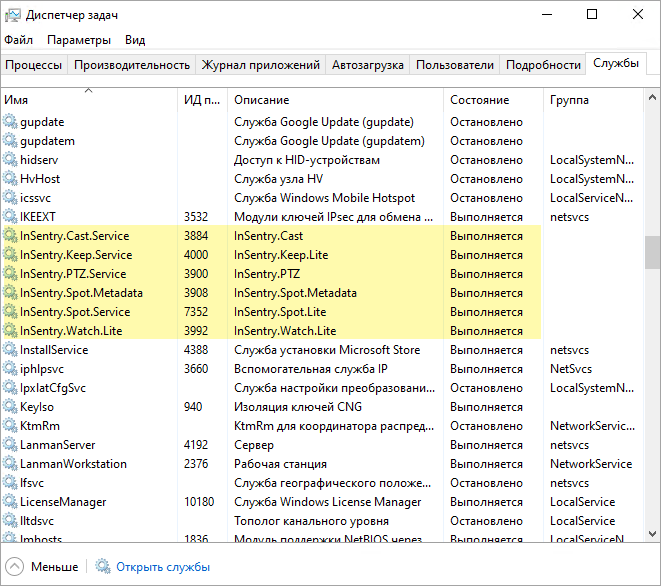
Обновление через командную строку
Существует возможность обновить модули Insentry в фоновом режиме через консоль.
Синтаксис команд:
/path/insentry-installer.exe update – обновить все установленные компоненты, лог обновления писать в txt файл.
/path/insentry-installer.exe prepare keep – загрузить последнюю сборку модуля Keep, положить в каталог.
Вместо path укажите путь до файла инсталлятора insentry-installer.exe.
Логи пишутся в %temp% с начала запуска.